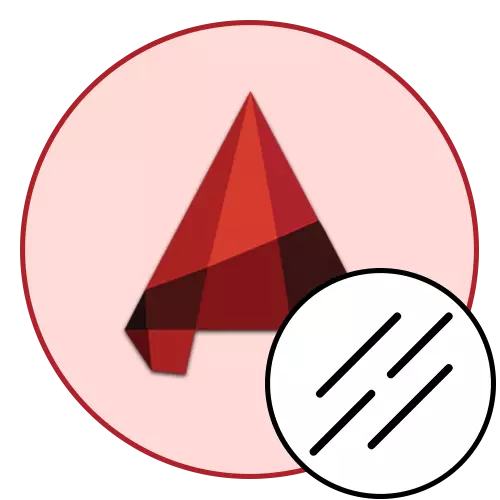
As jo gewoan jo kunde begjinne mei AutoCAD-software, kin it fernimme dat by it meitsjen fan ien segment of polyline, is in solide rystype selektearre mei in standert rigel. Fansels is it faaks yn tekeningen dy't sokke styllinen wurde brûkt, lykwols, d'r binne ekstra eleminten dy't bepaalde streken oanwize of stippele segminten. As diel fan it artikel fan hjoed, wolle wy oan 'e ûnderwerp fan it typen oanreitsje, lykas de skepping fan ús eigen ienfâldige en gearstalde rigels bewize.
Wy brûke de soarten rigels yn AutoCAD
Lykas earder neamd, yn ferskate projekten ûnder bepaalde omstannichheden wurde in breed ferskaat oan soarten rigels brûkt, dy't ferskille fan 'e standert solide. Dit komt troch it feit dat neffens Gost is, it is wenst om de betingsten fan ferskate objekten te brûken, sadat betizing is net oanmakke. Yn Auto-kanaal waarden ferskate soarten segminten oarspronklik yntegrearre, mar se befredigje net altyd de behoeften fan brûkers. Dêrom, hjoed, neist algemiene ynformaasje sille wy sjen litte en in foarbyld om jo styl te meitsjen troch in ienfâldige koade te meitsjen.Algemiene begripen fan tekenjen fan rigels yn AutoCAD
De oerhearskjende mearderheid fan tekeningen bestiet út primitiven, dy't segminten en polyline omfettet. Se kinne groepen of komplekere figueren oanmeitsje, mar faak wurde se brûkt yn 'e oantsjutting fan muorren en oare ferlykbere objekten. It meitsjen fan in primitive bart sa:
- Ferpleatse nei it haadtabon fan 'e liktsjen, wêr yn' e "tekening" selektearje, selektearje ien fan 'e passende ark.
- Meitsje it earste punt fan it segment troch te klikken troch te klikken op it winske gebiet fan 'e tekening mei de linkermûsknop.
- Trochgean mei tafoegjen fan rigels, punten te skieden troch te drukken op de LKM.
- Klikje op foltôging, klikje jo op de Enter-toets. As jo ferskate segminten oanmakke, sille elk fan har presinteare wurde as in apart elemint, mar de polyline foarmet in blok.
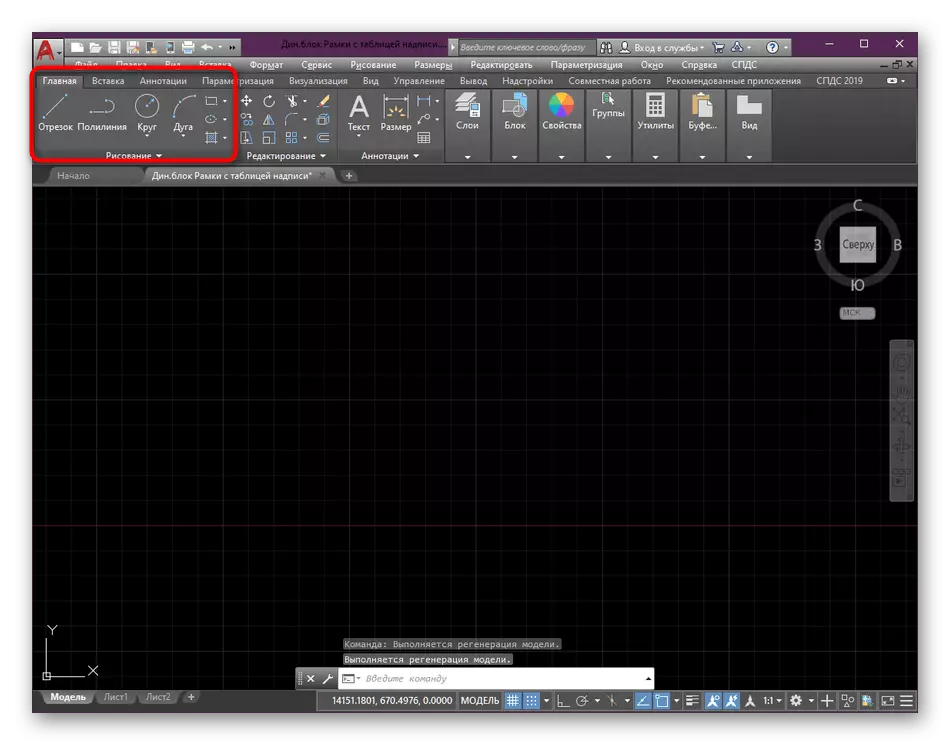

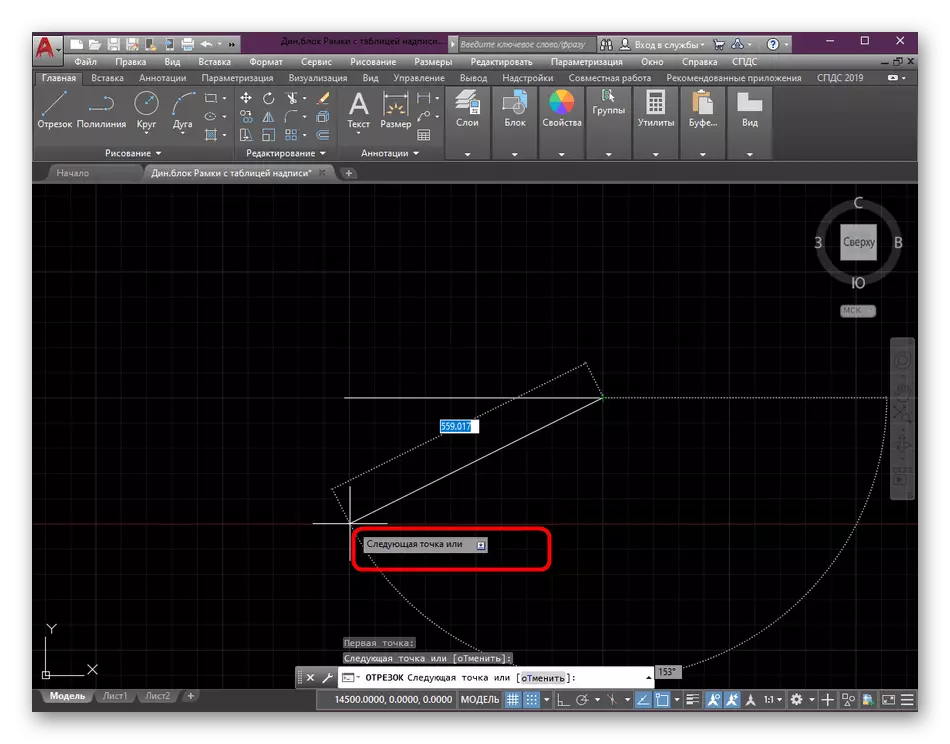
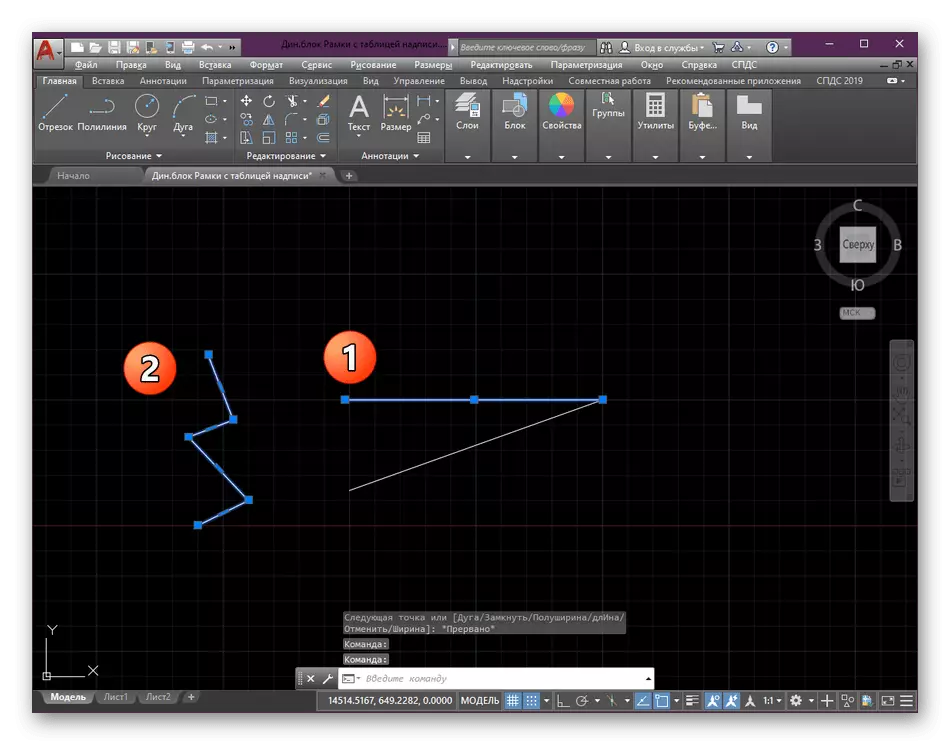
Nim bygelyks in rjochthoek. Nei it tafoegjen fan it, kinne jo fine dat it in aparte ienheid is en yn feite docht deselde eigenskippen as de gewoane polyline. Yn dit gefal binne alle items no oanmakke mei de styl fan 'e standertlinen, dy't standert is ynsteld. Wy biede mear detaillearre ynformaasje oer besunigings, polylines en tekenje om te learen yn oare materialen op ús webside, en no sille wy hjoed oan ús aktueel artikel omsette.
Lês mear:
Twa-dimensjonale objekten tekenje yn AutoCAD
Transformaasje fan segminten yn 'e polyline yn AutoCAD
Feroarje type type
Boppe, wy hawwe al praat oer it feit dat ferskate soarten rigels yn 'e autokadus wurde ynboud, dy't kin wurde brûkt sûnder problemen. Nim as foarbyld itselde standert stippele segment, dy't faak brûkt wurdt yn projekten útfierd neffens Gost. De feroaring yn 'e gewoane styl is heul maklik, en jo moatte it folgjende witte:
- Seksje yn it programma wêze, de seksje "Eigenskippen" útwreidzje as it op it stuit is sletten.
- Dêryn fine in paragraaf mei de namme "rigel-soarten". Jo sille de rinnerke de rinnerke bringe nei elk ark, sadat in detaillearre beskriuwing nei in sekonde is opkommende mei syn namme en eigenskippen. Iepenje in list mei beskikbere soarten troch te klikken op de passende pylk.
- Hjir kinne jo ien fan 'e GOST-tips kieze troch te klikken op de LCM troch de fereaske opsje. Sa't jo kinne sjen, is de miniatuer fan 'e line oanwêzich oan' e lofter oanwêzich, en syn beskriuwing wurdt oan 'e rjochterkant te sjen. Wy sille mear prate oer numerike wearden yn 'e titel fierder by it poadium as wy jo eigen type kreëarje. As jo sa'n list beheare, klikje jo, klikje jo op 'e knop "Oare" om dit menu te werjaan yn in apart finster.
- No kinne jo absoluut elke ferzje fan 'e stilstân kieze, sjoch nei it uterlik en fertrouwe josels mei de beskriuwing.
- Betink de proseduere koart foar it meitsjen fan in nij segmint mei de selekteare styl. Om te begjinnen mei, spesifisearje it passend ark dat sil brûkt wurde foar tekenjen. It type makket net út, sûnt eigenskippen wurde tapast op alle rigels.
- Stel in ienfâldich segment yn en befêstigje de aksje troch te klikken op de Enter-toets.
- Sa't jo kinne sjen yn 'e Skermprint hjirûnder, is it typen fan' e rigels feroare. No is it in yntermitterende funksje mei fertikale strepen op elk segment.
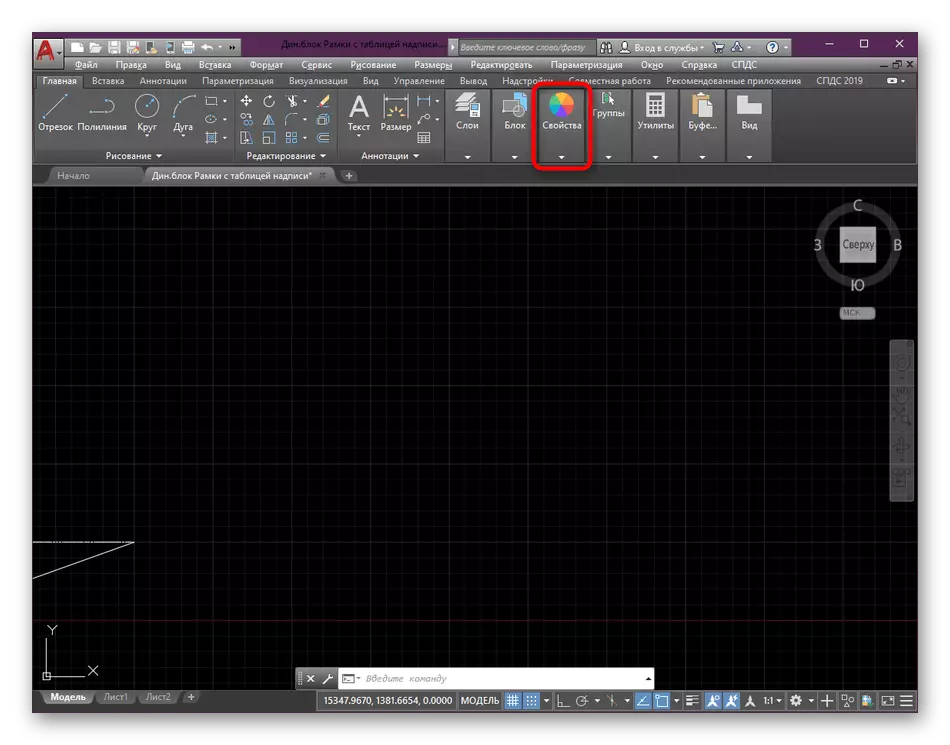

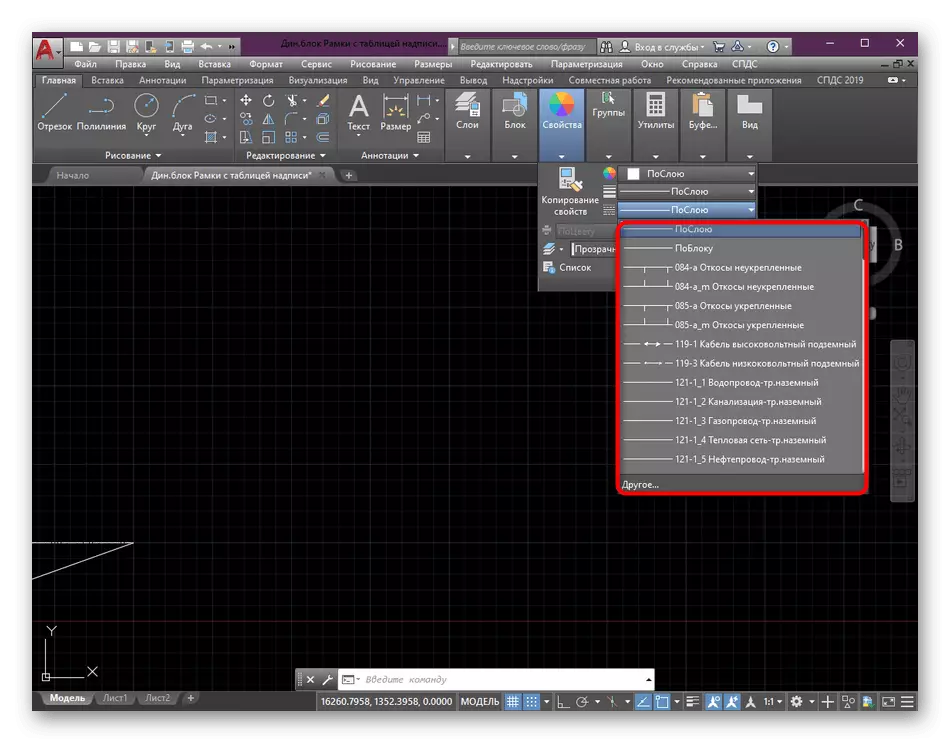
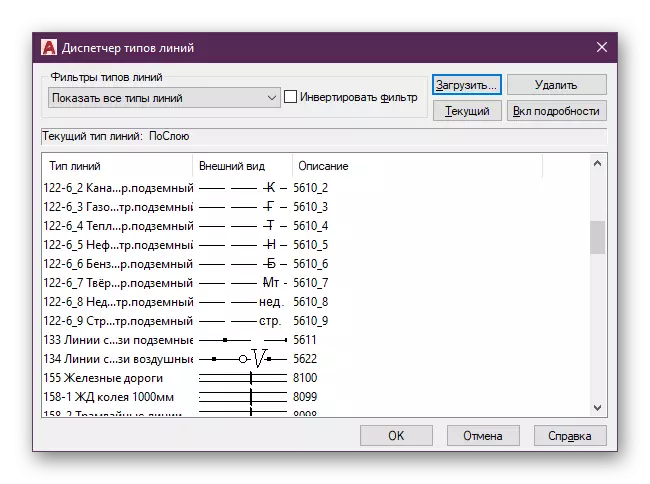

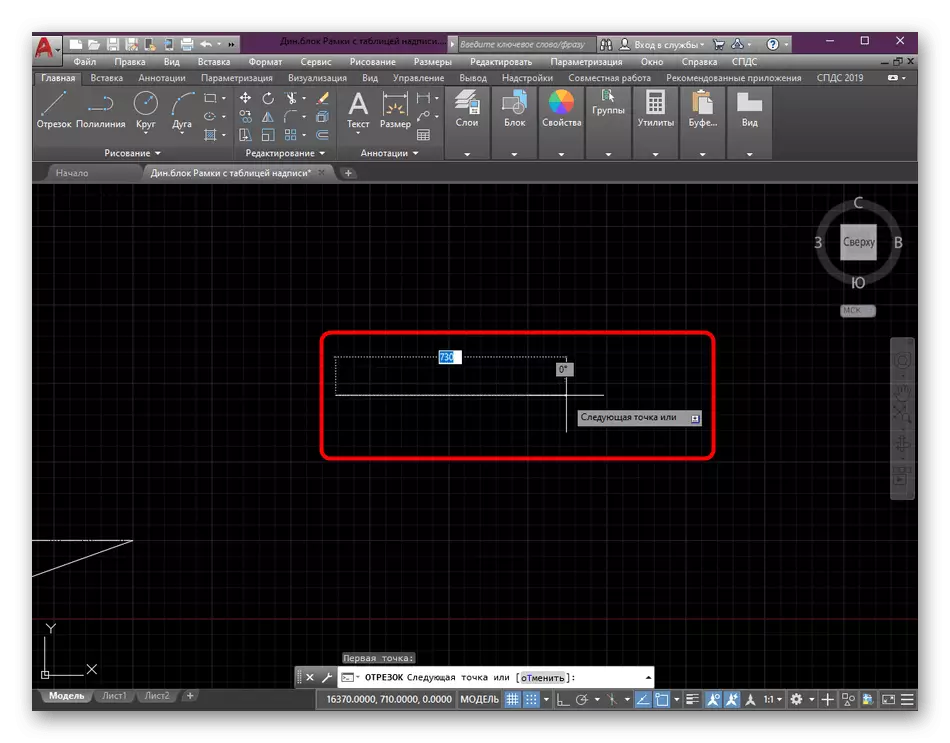
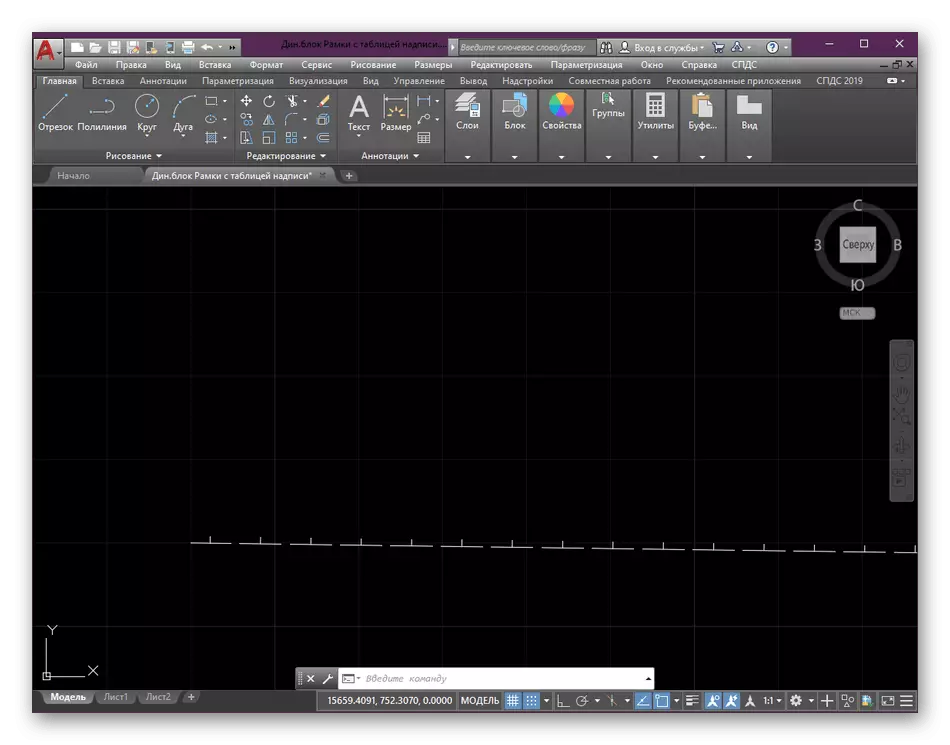
Nei it meitsjen fan sokke feroarings sil elk segment oanmakke wurde yn it oantsjutte opmaak. It feroaret yn deselde aksjes - it is nedich om werom te gean nei de eigenskippen en kies in oar type, bygelyks, standert. D'r is neat yngewikkeld yn dit, alle oanpassingen wurde letterlik yn in pear sekonden útfierd.
Litte wy opnij de oprjochting werhelje fan it kodearingsstype rigels. Elke positive wearde is ynsteld as rigels, wêr't it nûmer oanjûn wurdt troch it oantal millimeter. De romte is altyd wichtich --2, en it punt is 0. beskôgje noch twa foarbylden:
- __. __. . __. __ ___, wêr't wy ferskate segminten hawwe fan 2, 5 en 7 mm. Yn dit gefal sil de koade besjen A, 5, -2,0, -2.5, -2,0, -2,0, -2,5, -2,0, -2,2, -2.7.
- . . . . ___. . . ., wêr't de funksje is 3. A, 0, -2,0, -2,0, -2,0, -2,3, -2,0, -2,0, -2.0, 0.
Untwikkele ynformaasje oer it meitsjen fan ienfâldige en komplekse soarten rigels presinteare de ûntwikkelders op har offisjele webside. Dêrom binne as jo ynteressearre binne yn fierdere sokke stilen te ûntwikkeljen, advisearje wy de yntsjinne materialen te bestudearjen om bewust te wêzen fan alle nuânsen.
Oer ienfâldige oanpaste linetypkes
Soarten rigels laden yn AutoCAD
No hawwe jo jo eigen soarte rigels, mar it sil yntegraasje fereaskje yn Auto-kanaal om mei te wurkjen. Absoluut itselde wurdt útfierd mei alle oare stilen dy't fan it ynternet binne ynladen of op in oare manier te wurdearjen. Jo moatte sokke aksjes útfiere:
- Ferpleatse nei AutoCAD en wreidzje de seksje út 'e neamd "Eigenskippen".
- De list útwreidzje mei alle soarten rigels.
- Folgjende moatte jo it menu fan 'e stylkontrôle iepenje. Om dit te dwaan, klikje jo op 'e "oare" rige.
- Klikje op de knop "Download".
- Links, fyn it bestân, en klikje dan op dizze knop.
- De ynboude browser iepent. Gean der yn, gean nei de map wêr't it rigelbestân is opslein. Kies it, klikje twa kear op 'e LKM.
- As ferskate soarten yn ien bestân tagelyk oanwêzich binne, wurde jo frege om guon fan har te kiezen. Yn ús gefal is d'r in koade fan mar ien styl, dus wy sille it wiisd.
- Normaal wurde nije brûkerstypen fan rigels tafoege oan it ein fan 'e list. Lizze de passende opsje en selektearje it om oan te freegjen.
- Wy sille in polyline bouwe, om te soargjen dat de effektiviteit fan 'e koade earder earder oanmakke.
- Sa't jo kinne sjen, de styl mei de fytsen werhelling fan rigels en punten oanmakke.
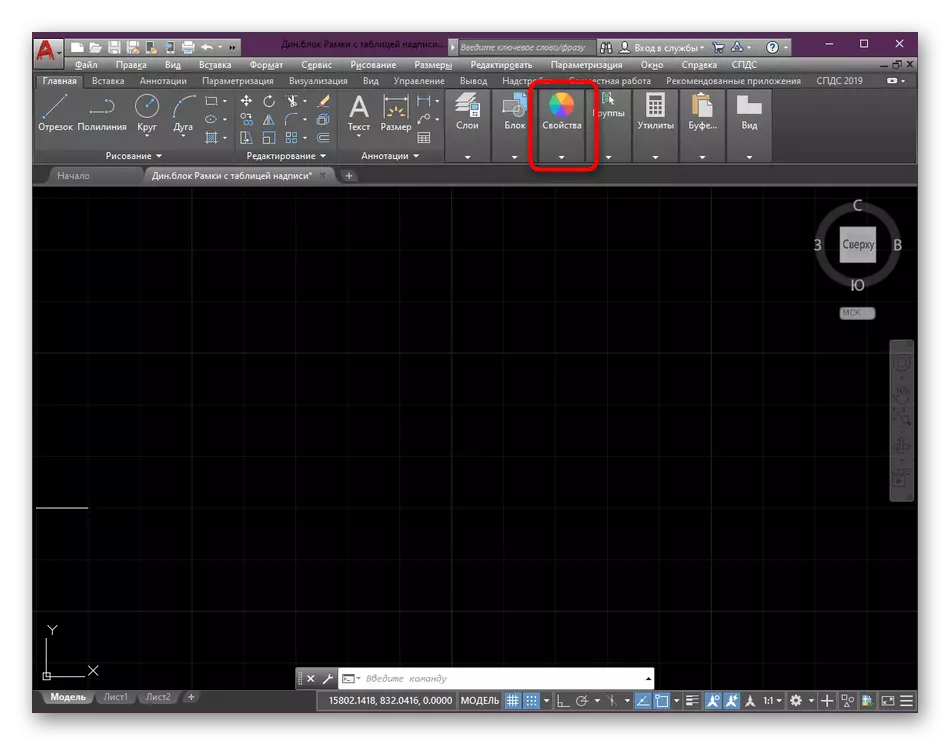
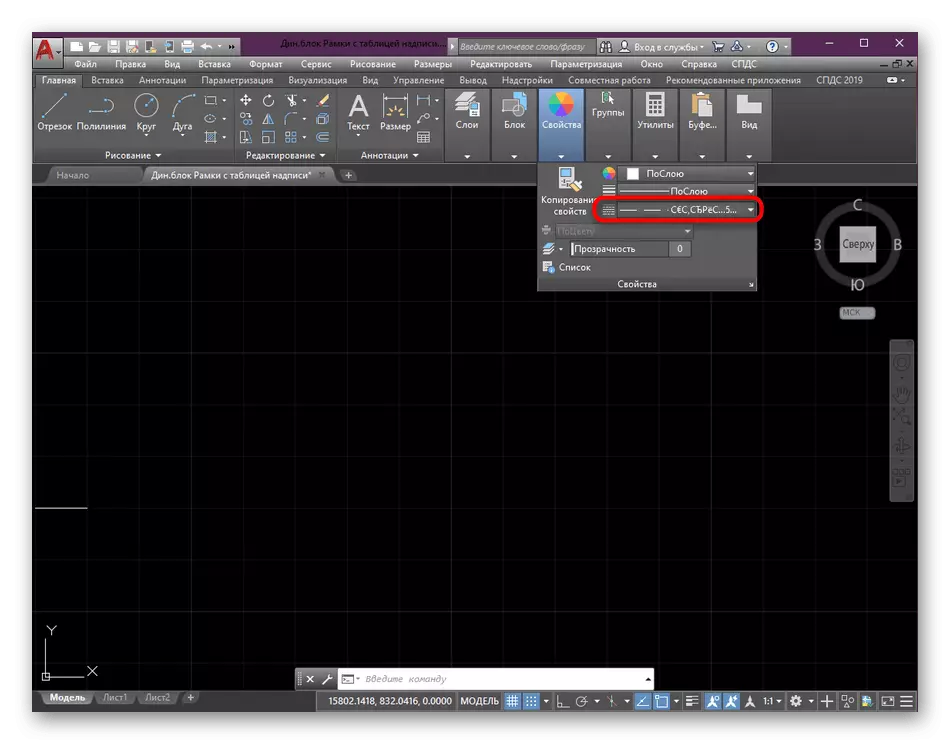
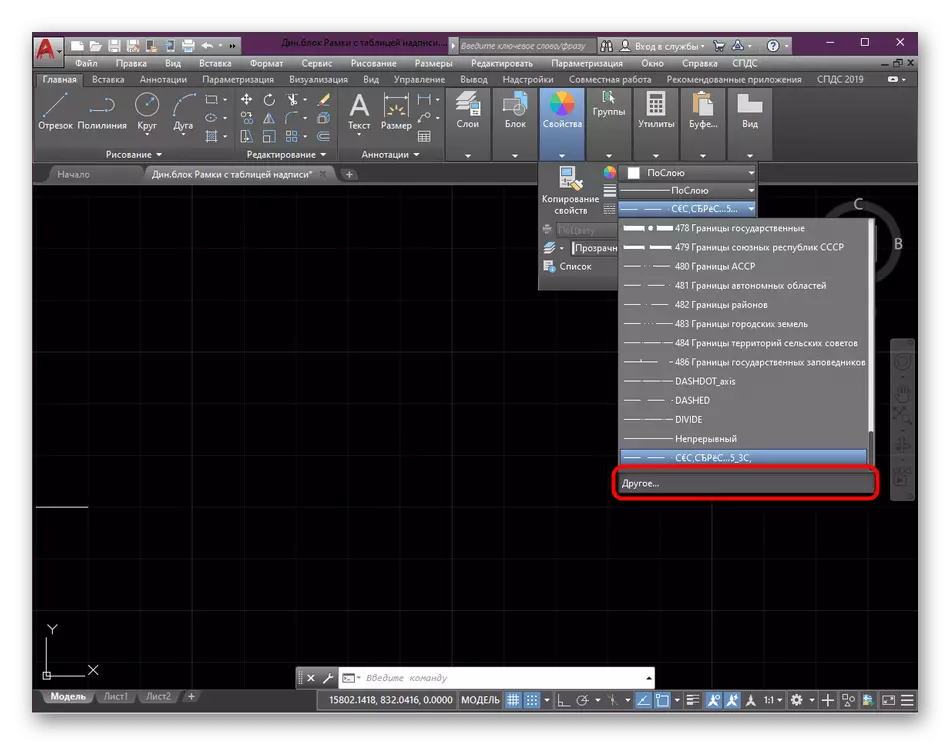
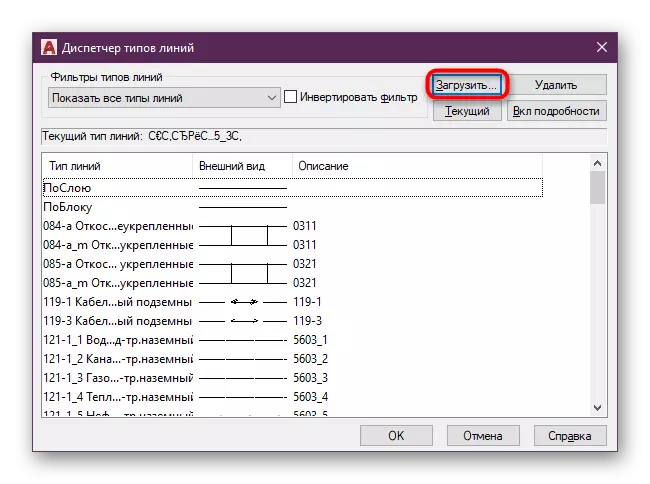
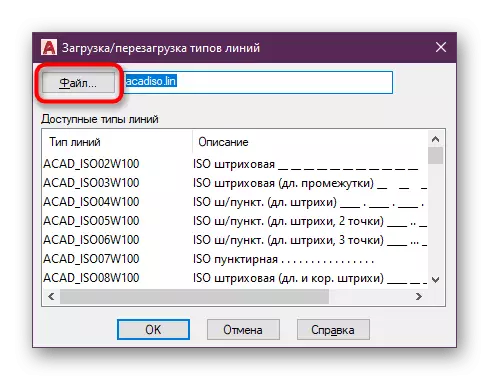
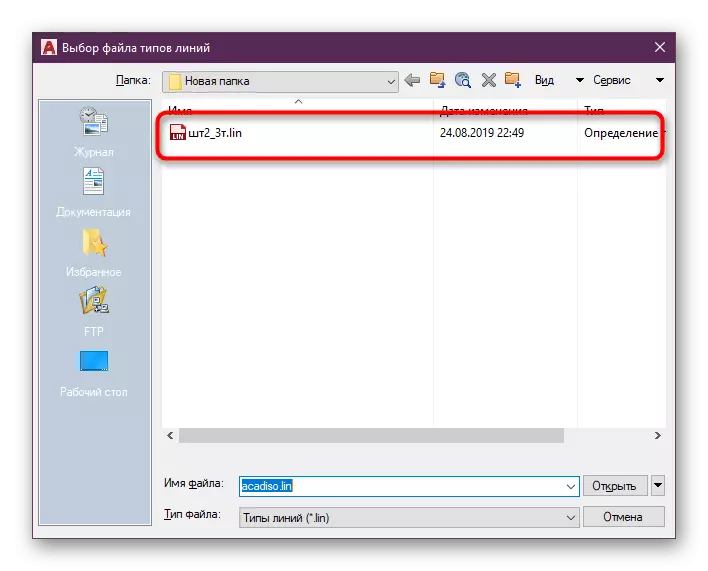
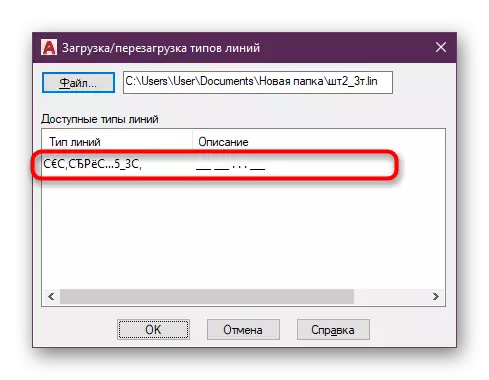
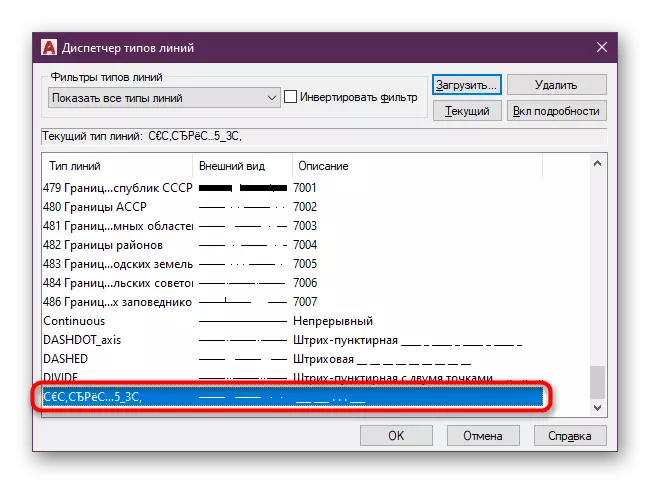

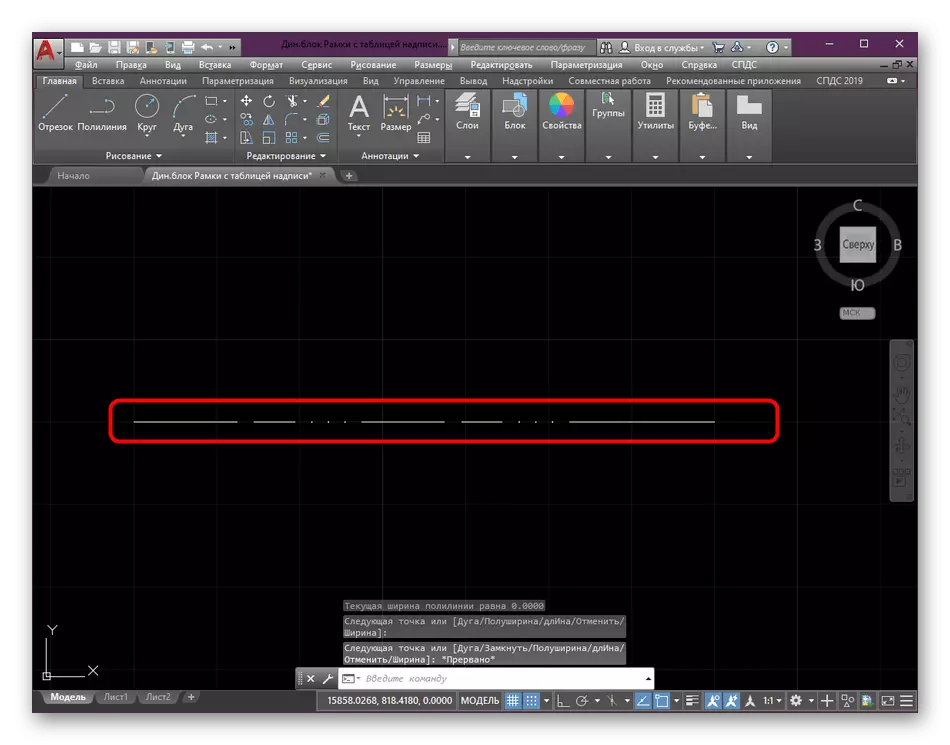
Wat de feroaring yn 'e dikte fan' e line is, is dit net mear opnommen yn it type type en wurdt apart oanpast. Detaillearre ynformaasje oer dit ûnderwerp is te finen yn in oar materiaal op ús webside troch te klikken op de ûndersteande link.
Lês mear: Feroarje de dikte fan 'e line yn AutoCAD
Fanút dit artikel learde jo alles oer it gebrûk fan soarten rigels yn it AutoCAD-programma. Sa't jo kinne sjen kinne jo de ymplemintaasje fan bepaalde taken signifikant fasilitearje, en de mooglikheid om persoanlike stylopsjes te meitsjen, sil yn alle manieren de tekeningen tastean. Yn itselde learformaat, in protte oare materialen op it ûnderwerp fan Auto-kanaal op ús webside skreaun. As jo in novice-brûker binne, sil it nuttich wêze foar jo om josels te fertrouwen om te fertrouwen mei de basisbegripen om maklik te behanneljen mei de haadfunksjonaliteit fan dizze software.
Lês mear: AutoCAD-programma brûke
